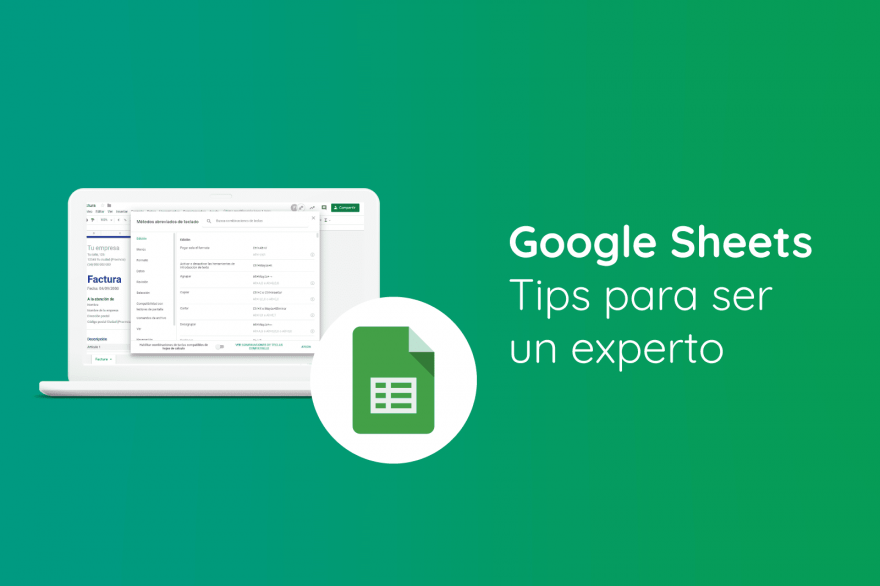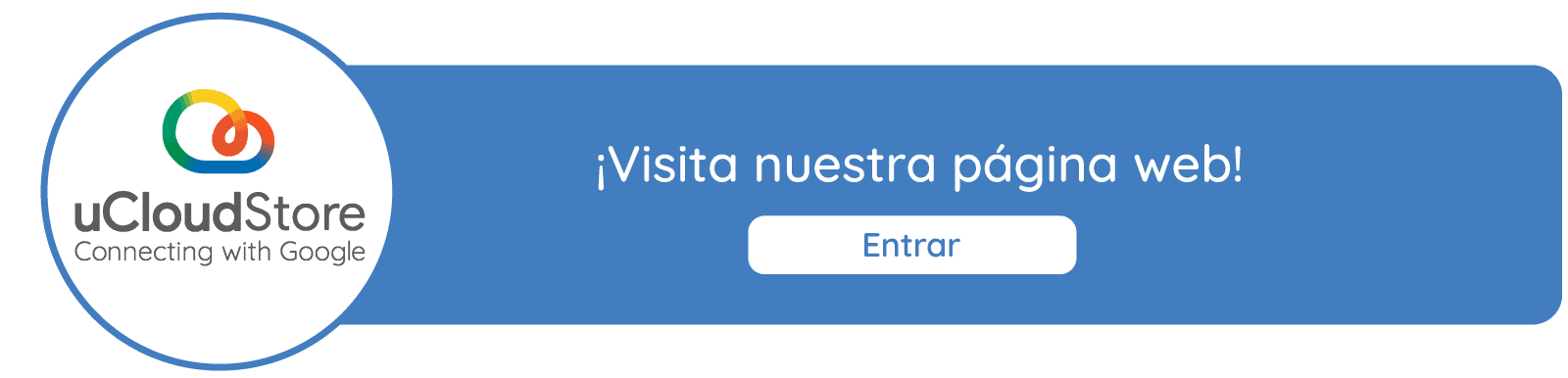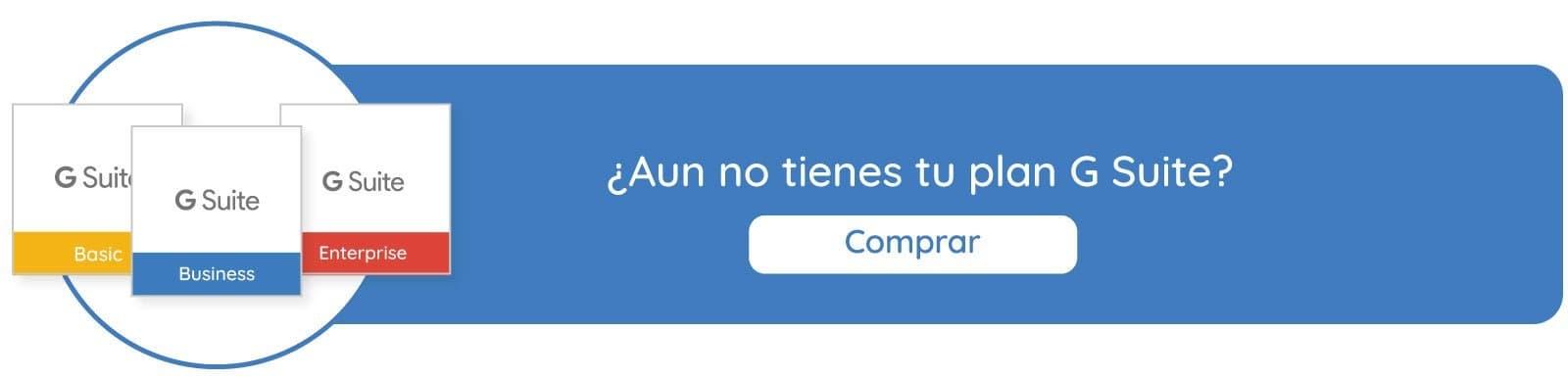Cómo sabéis G Suite cuenta con un sin fin de aplicaciones que ayudan a facilitar las tareas y a optimizar el tiempo en el trabajo. En otras oportunidades, también hicimos post sobre Calendar, Gmail y Drive File Stream. Hoy es el turno de volveros expertos en Google Sheets y descubrir varios tips que no solo os facilitarán su uso si no que también os permitirán sacarle mucho mayor provecho.
¿Qué es Google Sheets?
Google Sheets, es la aplicación de hojas de cálculo de Google y es parte del paquete de aplicaciones G Suite. Se destacan por ser ideales para el trabajo colaborativo, son seguras y funcionan perfectamente para organizaciones dinámicas.
7 tips para Google Sheets
1. Habla con tus compañeros dentro del propio documento de Google Sheets
Una de las ventajas principales del trabajo colaborativo de Google Sheets, es que como todos los miembros del equipo tienen G Suite, no solo podrán chatear entre ellos en vivo en la misma hoja de cálculo, sino que también podrán observar los cambios están haciendo en él.

2. Comparte la hoja de cálculo con tus compañeros
Cómo ya mencionamos, una de las principales funciones que tiene GSuite es la del trabajo colaborativo. Compartir las hojas de cálculo con tus compañeros de trabajo es realmente simple. Tan solo clicando en la parte superior derecha del ordenador, donde dice «Compartir«, podemos elegir quien puede acceder, ver e incluso editar nuestro documento.
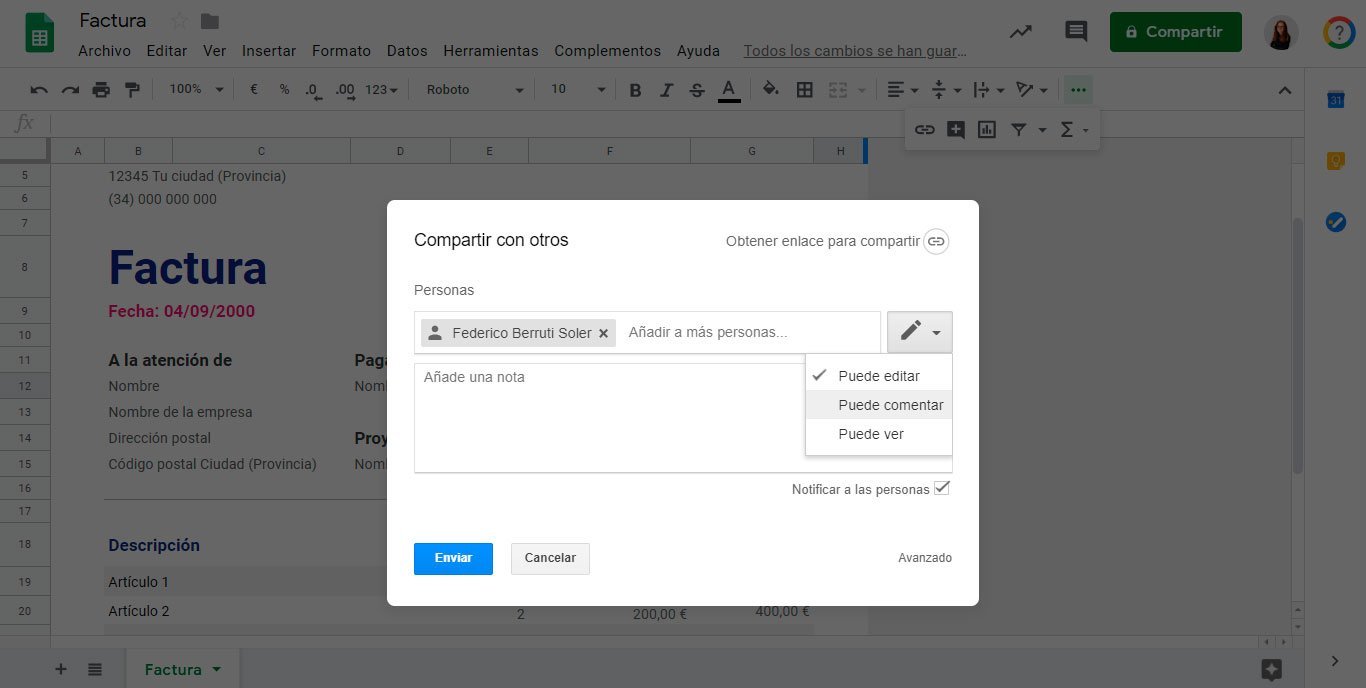
3. Activa el modo pantalla completa
Activando en el menú la opción de pantalla completo, será posible concentrarnos solo en las celdas y de esta forma ser más productivos evitando cualquier distracción que pueda surgir. Para hacerlo, deberías ir a Ver > pantalla completa.
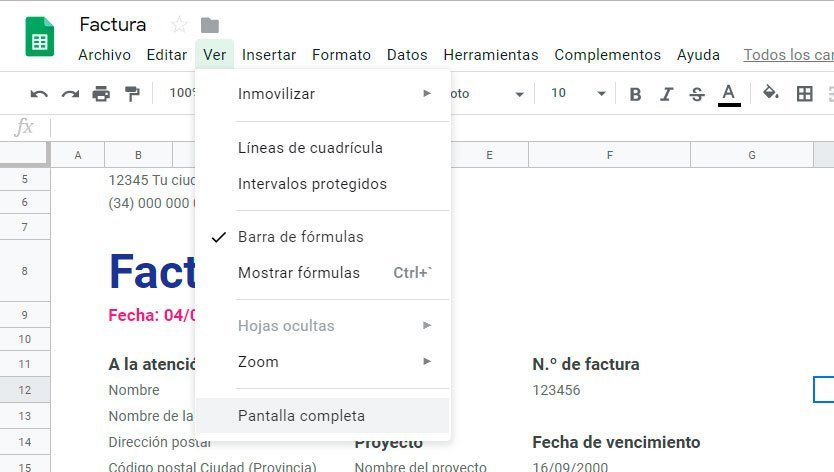
4. Inserta imágenes en las hojas de cálculo de manera muy simple
Insertar imagenes en tus hojas es verdaderamente cosa de niños, tan solo utilizando la fórmula =image(«url de imagen») Podremos insertar imágenes de cualquier enlace web.
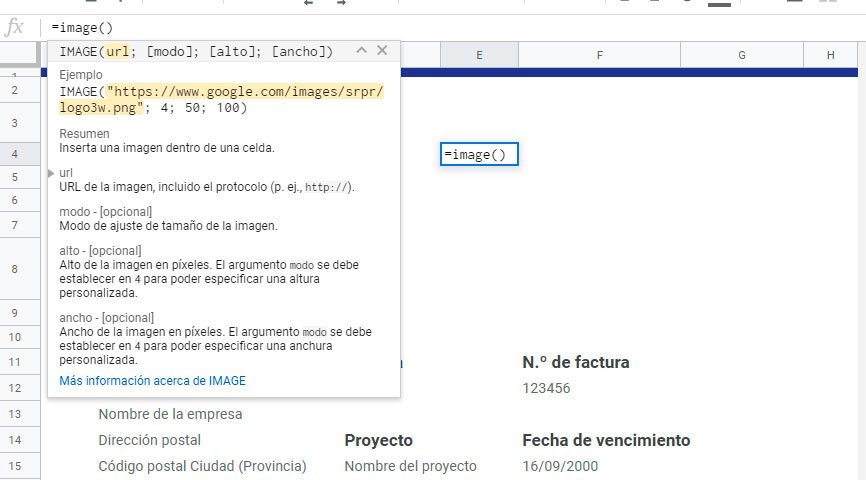
5. Accede a versiones previas de tu archivo
¿Alguna vez os habéis liado con los números después de pasaros horas con haciendo cálculos? ¿Hasta el punto de no entender ni vuestros propios cálculos?
Tranquilos, Google Sheets cuenta con una función que permite ver versiones anteriores del archivo y de esta forma no solo verificar las modificaciones, si no ver como ha evolucionado el trabajo. Para hacerlo, solamente tienes que ir a la parte superior derecha del archivo y clicar en «Última modificación«.
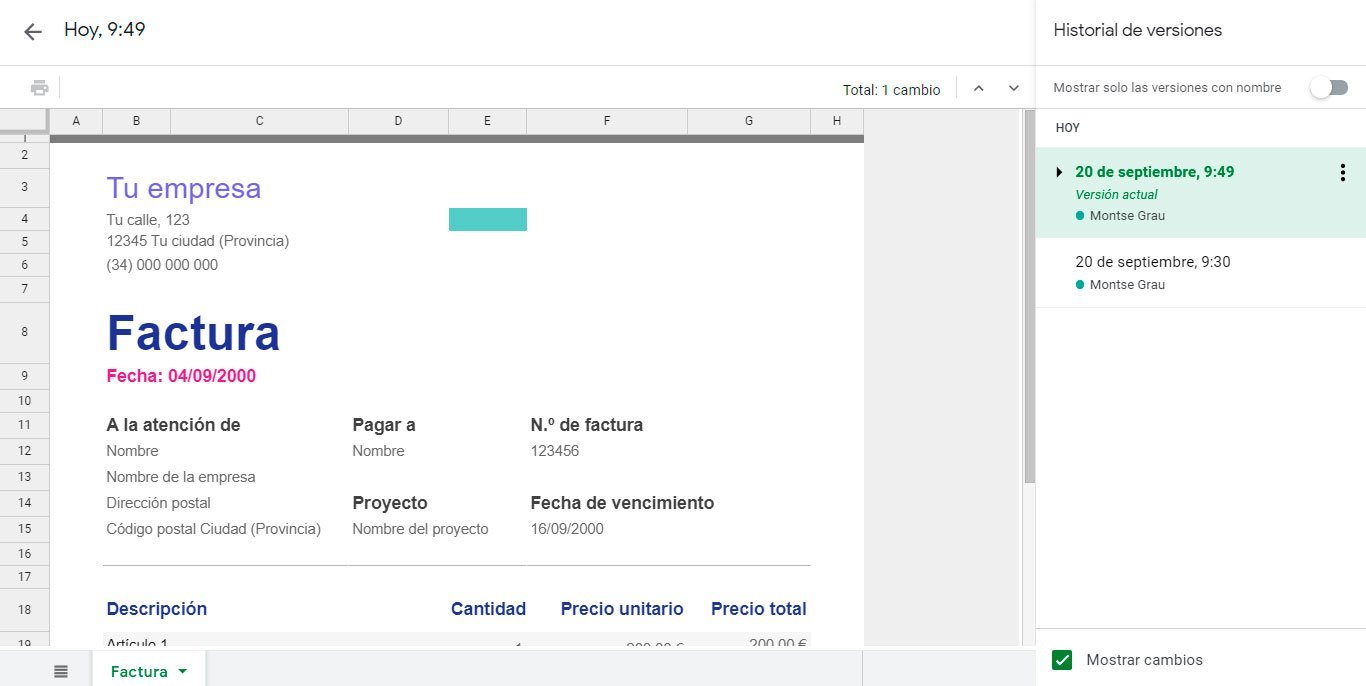
6. Trabaja sin conexión
No hay de que preocuparse si se pierde la conexión, Google Sheets te permite seguir trabajando en el archivo y una vez la conexión vuelva, los cambios se guardaran de manera automática.
7. Descubre nuevas funciones gracias a las combinaciones de teclas
Los atajos de teclado permiten trabajar rápidamente y familiarizase de mejor manera con la interfaz de Google Sheets, puedes encontrarlos en Menú Ayuda> Combinaciones de teclas, o si no pulsando Ctrl+/ en el teclado.
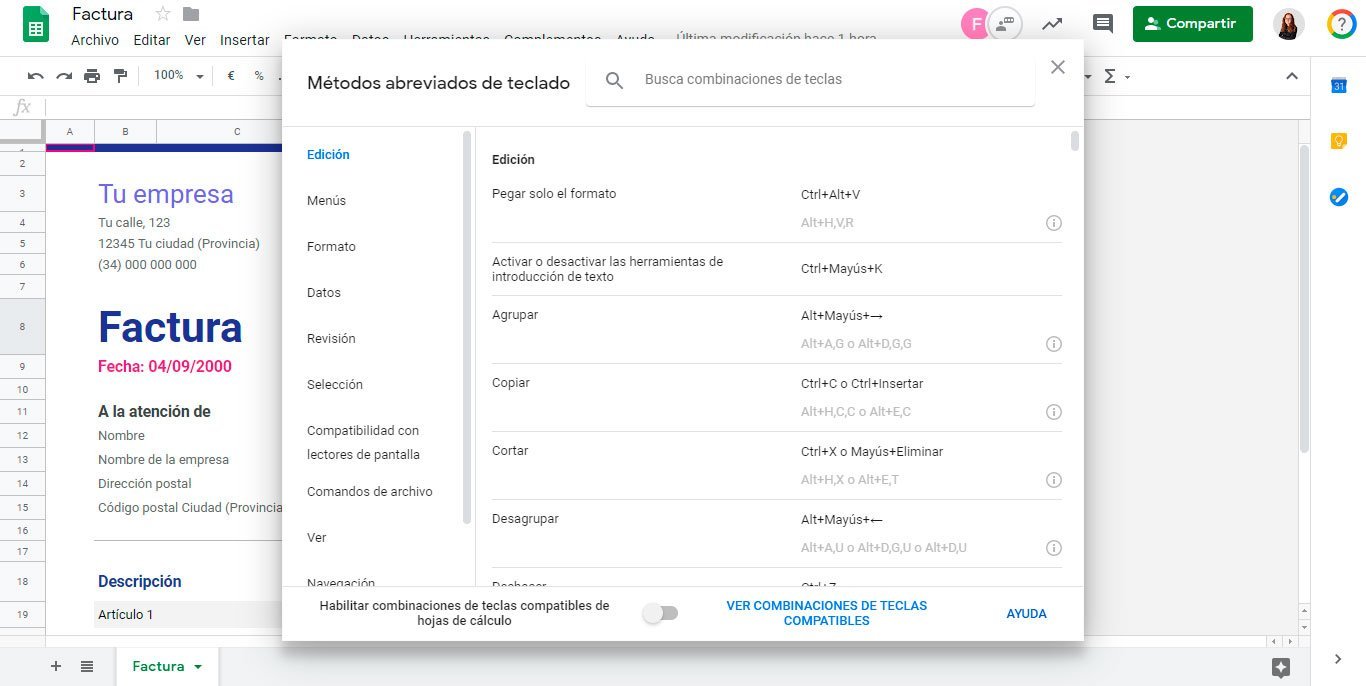
¿Quieres tener G Suite?
Si te has decidido por usar Google Sheets, aprovechándolo al máximo con el paquete de aplicaciones profesionales de G Suite, puedes contratarlo en nuestra web. Si tienes cualquier duda, no dudes en ponerte en contacto con nosotros.